일상 업무와 엔터테인먼트 활동을 위해 컴퓨터를 사용하는 많은 사용자에게 컴퓨터에 저장된 파일은 의심할 여지 없이 귀중한 자산입니다. 그러나 사고는 피할 수 없으며 Alien Computer도 예외는 아닙니다. 파일 손실, 우발적인 삭제, 하드 드라이브 오류 등의 문제는 사용자에게 상당한 문제를 일으킬 수 있습니다. 그렇다면 외계인 컴퓨터에서 파일 손실이 발생하면 어떻게 대응해야 할까요? 이 문서에서는 손실된 중요한 데이터를 신속하게 검색하는 데 도움이 되는 몇 가지 실용적인 파일 복구 방법을 제공합니다.

외계인 컴퓨터가 파일을 잃는 이유는 무엇입니까?
컴퓨터에서 파일을 잃어버리면 어떻게 되나요? 다음과 같은 이유로 컴퓨터 파일이 손실될 수 있습니다.
● 삭제된 파일 : 귀하 또는 다른 사람이 실수로 해당 파일을 삭제했을 수 있습니다.
● 파일이 이동되었거나 이름이 변경되었습니다 . : 해당 파일이 다른 폴더로 이동되었거나 이름이 변경되어 원래 위치에서 찾을 수 없을 수 있습니다.
● 파일 시스템 오류: 컴퓨터 파일 시스템에 문제가 있어 파일이 손실되거나 액세스할 수 없게 될 수 있습니다.
● 바이러스 감염: 컴퓨터가 바이러스에 감염되었을 수 있으며, 바이러스로 인해 파일이 삭제되거나 숨겨졌을 수 있습니다.
● 하드 드라이브 문제: 하드 드라이브 오류, 비정상적인 정전, 저장 매체 손상 등으로 인해 하드 드라이브가 제대로 작동하지 않아 데이터가 손실될 수 있습니다.
Alienware 컴퓨터에서 손실된 파일을 검색하는 방법
내 컴퓨터에서 파일이 손실되면 어떻게 해야 합니까? 이 딜레마를 해결하는 데 도움이 되도록 6가지 방법이 아래에 요약되어 있습니다. 잃어버린 소중한 데이터를 되찾을 수 있는 희망의 빛이 되길 바랍니다.
방법 1: 휴지통을 사용하여 검색
파일이 삭제되면 일반적으로 하드 드라이브에서 즉시 영구적으로 삭제되지 않고 먼저 휴지통으로 이동됩니다. 따라서 휴지통을 사용하여 복원하는 것이 더 간단하고 직접적인 방법입니다.
1단계: 바탕화면에서 휴지통 아이콘을 열고 휴지통에서 삭제된 파일을 검색하세요. 파일이 너무 많으면 삭제 날짜, 파일 크기 등을 기준으로 정렬할 수 있습니다.
2단계: 필요한 파일을 찾은 후 파일을 마우스 오른쪽 버튼으로 클릭하고 "복원" 옵션을 선택하면 파일이 원래 위치로 복원됩니다.
참고: 파일이 영구적으로 삭제되거나 휴지통을 비운 경우에는 이 방법이 작동하지 않습니다.
방법 2: 검색할 숨겨진 파일 표시
때로는 바이러스로 인해 파일이 숨겨져 있거나 보이지 않을 수 있습니다. 이 경우 파일을 표시하여 검색을 시도할 수 있습니다.
1단계: 파일이 있는 폴더/디스크 위치를 열고 도구 모음에서 "보기" 옵션을 클릭합니다.
2단계: "숨겨진 항목" 옵션이 선택되어 있는지 확인하세요. 파일이 숨겨져 있으면 표시됩니다.
참고: 파일이 실제로 숨겨져 있는 경우 숨기기 해제 후에 다시 표시됩니다.
방법 3: 검색 기능을 사용하여 검색
파일이 삭제되지 않았고 파일의 정확한 위치를 모르는 경우 시스템 검색 기능을 사용하여 컴퓨터에서 파일을 빠르게 찾으세요.
1단계: 이 컴퓨터 인터페이스를 열고 오른쪽 검색 상자에 파일 이름이나 파일의 일부를 입력합니다.
2단계: 검색 결과에서 올바른 파일을 선택하고 파일이나 폴더를 열어 내용을 확인합니다.
참고: 파일 이름이 변경되거나 누락된 경우 검색에서 파일을 찾지 못할 수 있습니다.
방법 4: 백업을 통해 검색
정기적으로 데이터를 백업하는 습관이 있는 경우 Alienware 컴퓨터에서 파일이 손실되는 문제가 발생하는 경우 백업을 사용하여 해당 파일을 검색할 수 있습니다.
1단계: 백업 장치 또는 백업 파일 위치(예: 외장 하드 드라이브, 클라우드 저장소 등)를 찾습니다.
2단계: 백업 장치를 연결하거나 백업 파일을 엽니다.
3단계: 백업에서 손실된 파일을 컴퓨터의 적절한 위치에 복사합니다.
참고: 백업이 완료되었는지, 복원해야 하는 파일이 포함되어 있는지 확인하십시오.
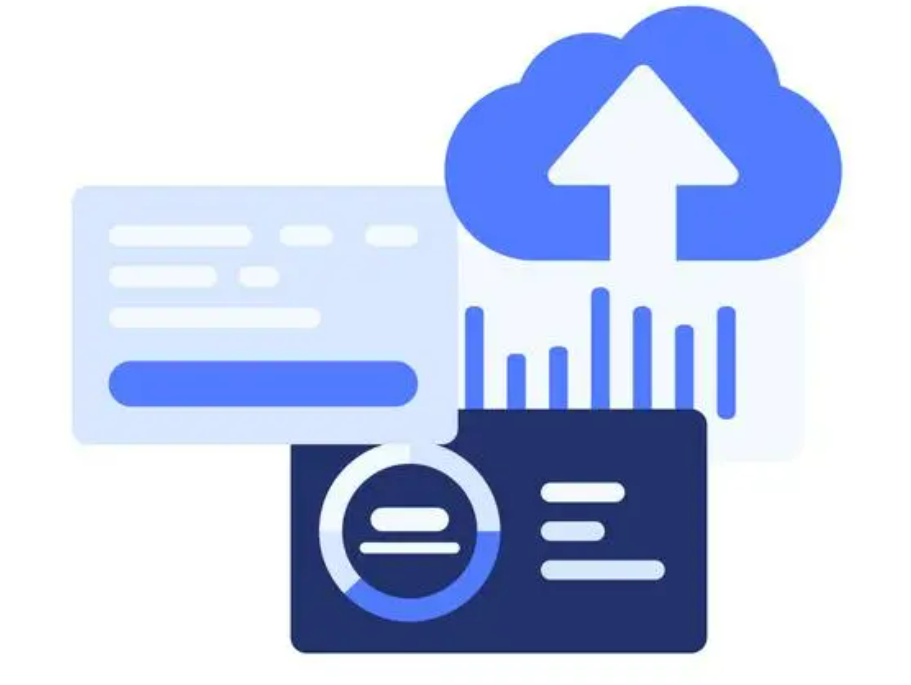
방법 5: 전문 소프트웨어를 사용하여 검색
컴퓨터 데이터 손실 문제에 직면했을 때 효율적이고 안정적인 솔루션은 전문 데이터 복구 소프트웨어를 사용하는 것입니다. 많은 소프트웨어 중에서 Cloud Knight 데이터 복구 소프트웨어는 뛰어난 검색 및 복구 기능으로 인해 많은 사용자가 손실된 데이터의 대부분을 성공적으로 복구하도록 도왔습니다. 작동이 쉽고 복구 성공률이 높습니다.
1단계: 공식 채널을 통해 데이터 복구 소프트웨어를 다운로드하고 설치한 후 "실수로 삭제된 파일" 시나리오와 같은 해당 복구 모드를 선택합니다.
2단계: 손실된 파일이 있는 디스크를 확인하세요. 파일이 원래 어떤 디스크에 있는지 모르는 경우 검사하고 문제를 해결하려면 확인란을 선택하세요.
3단계: 스캔이 완료된 후 소프트웨어에서 제공하는 다양한 필터링 방법에 따라 파일을 빠르게 찾을 수 있으며 콘텐츠를 무료로 미리 볼 수 있습니다.
4단계:복구해야 할 파일을 확인하고 " 지금 복구 "를 클릭한 후 적절한 저장 위치를 선택하고 내보내기가 완료될 때까지 기다립니다.
참고: 복구 속도를 높이려면 삭제된 파일이 있는 하드 드라이브에 새 데이터를 쓰지 마십시오.
방법 6: 기술 담당자에게 문의하여 회수하세요.
컴퓨터 하드웨어 오류로 인해 데이터 손실 문제가 발생하면 자체적으로 처리하기 어려운 경우가 많습니다. 이런 경우에는 전문적인 기술 지원을 받는 것이 현명한 선택이 될 수 있습니다.
1단계: 전문 데이터 복구 기술자나 대행사에 문의하여 하드 드라이브 오류와 데이터 손실의 구체적인 상황을 설명하세요.
2단계: 기술자의 지침에 따라 고장난 하드 드라이브를 실험실이나 합의된 장소로 안전하게 보냅니다.
3단계: 결함 상황에 따라 기술자는 시동 데이터 복구, 펌웨어 복구 등과 같은 해당 데이터 복구 방법을 사용합니다.
4단계: 데이터가 성공적으로 복구되면 기술자가 복구된 데이터를 안전하게 귀하에게 돌려드릴 것입니다.
참고 사항: 공식 또는 신뢰할 수 있는 기술 지원 팀과 연락을 유지하고 데이터 복구 서비스 비용을 명확하게 이해하는 것이 중요합니다.
실수로 컴퓨터 데이터를 삭제하거나 손실하는 것은 의심할 여지 없이 실망스러운 경험입니다. Alienware 컴퓨터에서 손실된 파일을 복구하는 방법은 무엇입니까? 파일 손실의 딜레마에 직면하더라도 너무 걱정할 필요가 없습니다. 위에서 언급한 방법을 사용하여 데이터를 복구해 볼 수 있습니다. 물론 비슷한 상황이 다시 발생하지 않도록 적시에 데이터를 백업하는 것이 중요합니다. 이런 방법으로만 우리는 중요한 정보를 더 잘 보호하고 불필요한 손실을 피할 수 있습니다.
'데이터 백업' 카테고리의 다른 글
| 하드 드라이브 데이터 복구, 파일 복구, 4가지 방법! (0) | 2024.05.06 |
|---|---|
| Acer 컴퓨터에서 삭제된 파일을 복구하는 방법은 무엇입니까? (1) | 2024.04.29 |
| 삼성 컴퓨터에서 실수로 폴더를 삭제한 경우 어떻게 해야 하나요? (0) | 2024.04.29 |
| Toshiba 노트북의 C 드라이브에서 실수로 삭제된 파일을 복구하는 방법은 무엇입니까? (0) | 2024.04.29 |
| USB 플래시 드라이브를 삽입하면 중독된 컴퓨터가 감염됩니까? (0) | 2024.04.29 |



